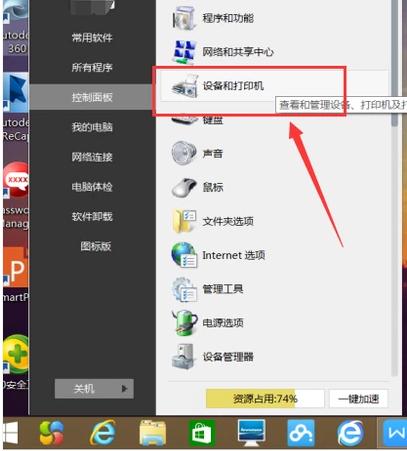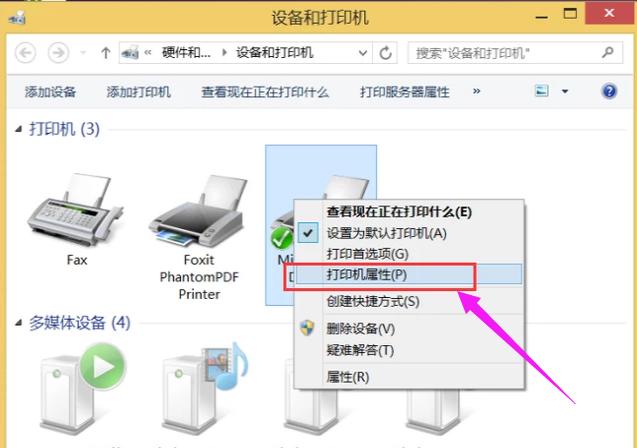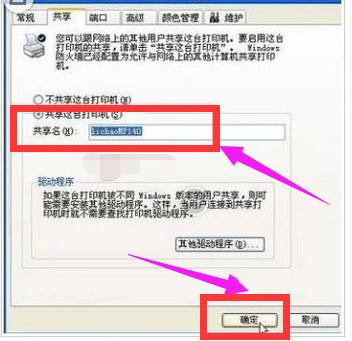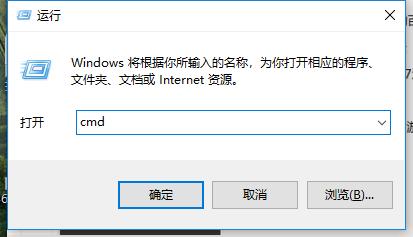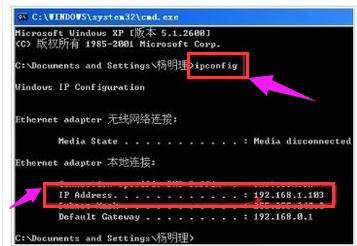如何设置打印机共享,本文教你局域网打印机共享怎样设置
发布时间:2022-09-03 文章来源:深度系统下载 浏览:
|
Windows 10是美国微软公司研发的跨平台及设备应用的操作系统。是微软发布的最后一个独立Windows版本。Windows 10共有7个发行版本,分别面向不同用户和设备。截止至2018年3月7日,Windows 10正式版已更新至秋季创意者10.0.16299.309版本,预览版已更新至春季创意者10.0.17120版本 我们都知道,打印机是我们常用的办公产品,不论是办公室还是家里很多人都会安放一个打印机。有用户就问了,什么是共享打印机?顾名思义,打印机在局域网内必须共享,之后其他用户通过一个确切的地址找到这台共享的打印机。怎么设置打印机共享?下面,小编就给大家准备了局域网打印机共享的设置方法了。 在网络科技的时代,企业离不开网络,离不开电脑和打印机,一般的公司只有一两台打印机,不可能每一台电脑都安装有打印机,所以一般都会设置局域网打印机共享来方便使用,只是不知道该怎么去设置打印机共享,下面,小编就来跟大家讲解局域网打印机共享的设置方法了。 局域网打印机共享怎么设置 在连接打印机的电脑上点击菜单栏,找到“设备和打印机”并点击。
打印机图-1 进入“设备和打印机”的页面,鼠标右键点击打印机的图像,
打印机图-2 点击“打印机属性”后点击“共享”。
局域网图-3 设置好“共享名”后点击“确定”。此时打印机共享设置完成。
打印机共享图-4 按“win + R”打开运行,对话框中输入“cmd”并回车,
设置打印机图-5 在弹出界面内输入“ipconfig”,点击回车键。出现如下图的界面,找到第一行,即这台电脑的IP地址,记下此IP地址。
打印机共享图-6 在其他电脑上按“win + R”打开运行, 在运行的对话框中输入之前记下的IP地址。
局域网图-7 点击“确定”即可找到共享的打印机,实现打印机共享了。
局域网图-8 以上就是局域网打印机共享的设置方法了。 新技术融合:在易用性、安全性等方面进行了深入的改进与优化。针对云服务、智能移动设备、自然人机交互等新技术进行融合。Windows 10所新增的Windows Hello功能将带来一系列对于生物识别技术的支持。除了常见的指纹扫描之外,系统还能通过面部或虹膜扫描来让你进行登入。当然,你需要使用新的3D红外摄像头来获取到这些新功能。 |
相关文章
本类教程排行
系统热门教程
本热门系统总排行